Günümüzde Hala Kullanışlı Olan 9 Eski Windows Aracı

Performans izleme ve hızlı sistem ayarlamalarına kadar, bu yerleşik yardımcı programlar her zamanki gibi kullanışlıdır.
Microsoft, Windows 11'de bilgisayarların TPM 2.0 özelliğine sahip olmasını zorunlu kılıyor. TPM 2.0'ınız yoksa veya etkinleştirilmemişse Windows 11'i yükleyemezsiniz.
Peki Windows 11 kurulumu sırasında TPM 2.0 gerekliliği nasıl aşılır? Cevap Quantrimang'ın aşağıdaki talimatlarını takip etmektir:
Rufus kullanarak Windows 11 gereksinimlerini aşan önyüklenebilir bir USB nasıl oluşturulur
Öncelikle Rufus’un son sürümünü indirmeniz gerekiyor. Microsoft Store ve GitHub'da mevcut ve hatta yeni ve gelecek sürümler hakkında ayrıntıların yayınlandığı resmi bir web sitesi bile var. Makalede kurulum sürecinden tamamen kaçınmak için Rufus'un taşınabilir sürümünü indirmeniz öneriliyor.
Ayrıca Windows 11 ISO imaj dosyasının en son sürümüne de ihtiyacınız olacak. Microsoft'un resmi web sitesine gidin ve ISO dosyasını oradan indirin.
Rufus'un taşınabilir sürümünü indirdikten sonra şu adımları izleyin:
1. İndirme klasörüne gidin ve aracı çalıştırmak için Rufus'a çift tıklayın.
2. UAC görünecektir. Devam etmek için Evet butonuna tıklayın .
3. USB'yi Windows 11 sisteminize takın. USB'nin kapasitesinin 8GB veya daha fazla olduğundan emin olun. Rufus USB'yi otomatik olarak tanıyacaktır.
4. Önyükleme seçimi bölümünde Seç butonuna tıklayın . Bilgisayarınızda ISO dosyasını bulun ve seçin.
5. Daha sonra Partition scheme seçeneğine tıklayın . Bu USB'yi BIOS veya UEFI'li bir sistemde kullanmak istiyorsanız MBR'yi seçin . Bu önyüklenebilir USB'yi bir UEFI sisteminde kullanmayı planlıyorsanız Hedef sistem ve Bölüm şemasını olduğu gibi bırakın .
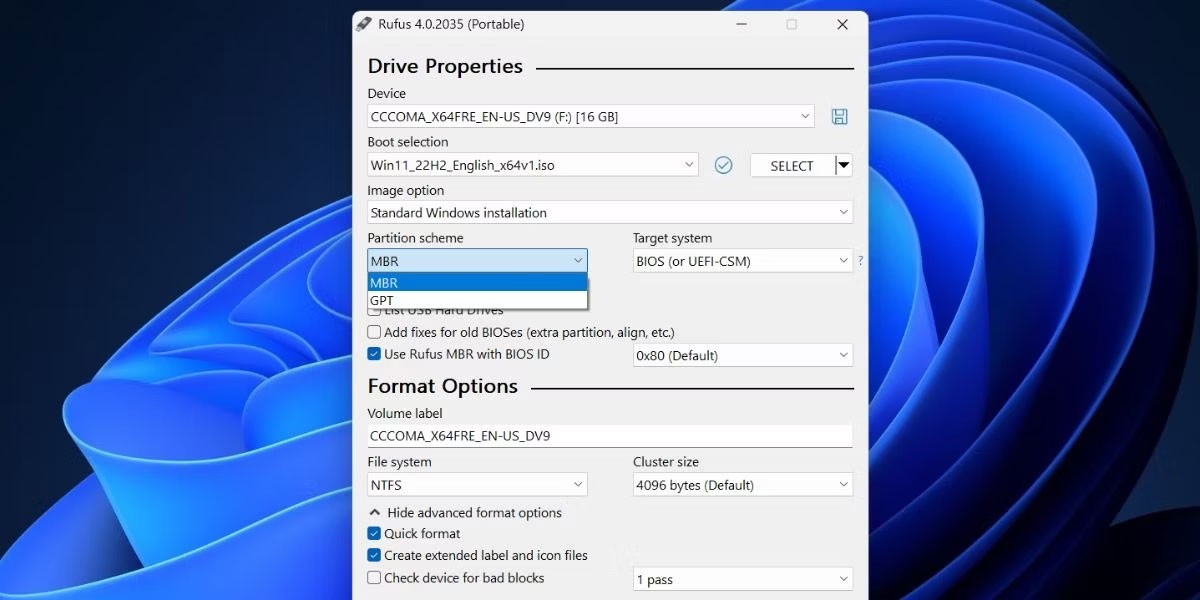
6. Rufus penceresinin altına gidin ve Başlat düğmesine tıklayın .
7. Windows Kullanıcı Deneyimi kutusu açılacaktır. Burada Windows 11 kurulum USB'nize istediğiniz tüm özelleştirmeleri uygulayabilirsiniz. 4GB+ RAM, Güvenli Önyükleme ve TPM 2.0 gereksinimini kaldır seçeneğinin önündeki onay kutusunu tıklayın .
8. Benzer şekilde, Çevrimiçi Microsoft hesabı gereksinimini kaldır onay kutusunu ve Veri toplamayı devre dışı bırak (Gizlilik sorularını atla) onay kutusunu seçin .
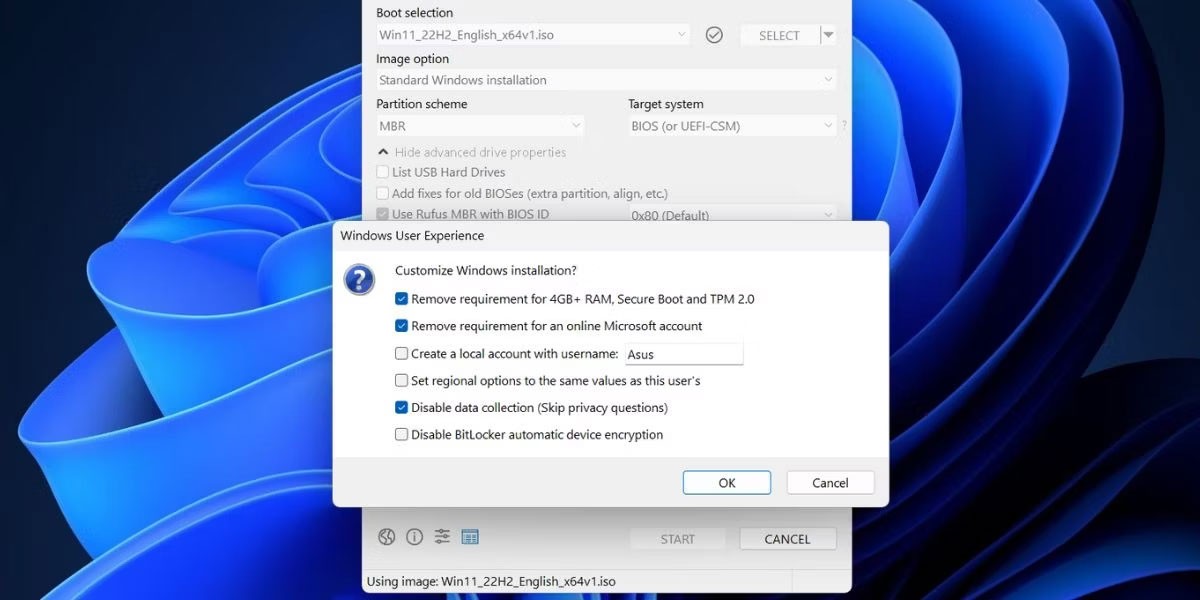
9. Tamam butonuna tıklayın . Rufus USB'deki tüm verilerin silineceğine dair bir uyarı üretecektir.
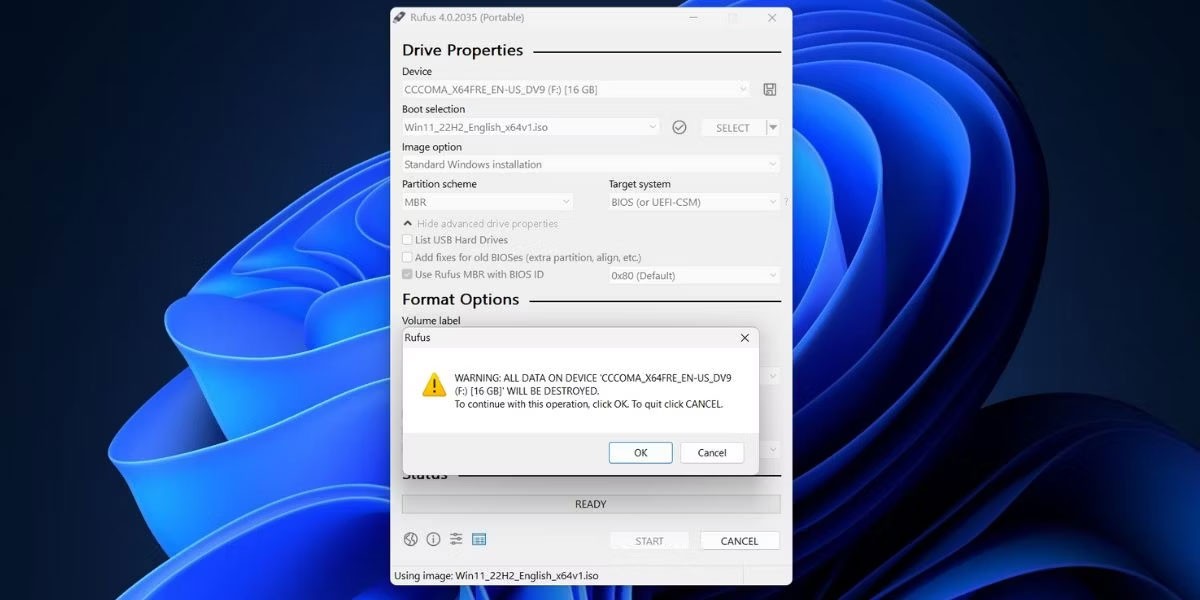
10. Son olarak Tamam butonuna tıklayın ve Rufus'un Windows 11 önyüklenebilir USB'sini oluşturmasını bekleyin. Hazır mesajını gördükten sonra USB'yi çıkarın .
Microsoft'a Göre TPM 2.0 Gereksinimi ve Windows 11 Minimum Yapılandırması Nasıl Atlatılır
Bu, Microsoft'un, TPM 2.0'ı karşılamayan (en azından TPM 1.2 gereklidir) ve minimum donanım gereksinimlerini karşılamayan bilgisayarlara Windows 11 yüklemek isteyen kullanıcılara önerdiği yöntemdir.
Nasıl yapılır:
Adım 1 : CMD penceresinde regedit.exe yazın ve Kayıt Defteri Düzenleyicisi'ni açmak için Enter'a basın
Adım 2 : Kayıt Defteri Düzenleyicisi penceresinde şuraya erişin:
HKEY_LOCAL_MACHINE\SYSTEM\Setup\MoSetupAdım 3 : MoSetup'a sağ tıklayın , Yeni > DWORD (32-bit) Değeri'ni seçerek AllowUpgradesWithUnsupportedTPMOrCPU adında yeni bir anahtar değeri oluşturun ve değerini 1 olarak ayarlayın .
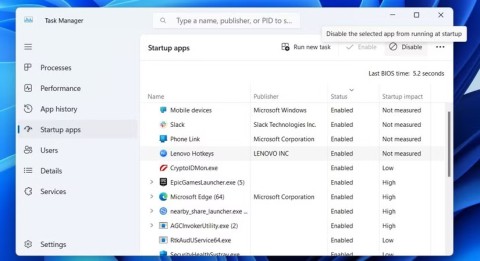
Windows 11 Kurulumu Sırasında Kayıt Defteri Düzenleyicisini Düzenleyerek TPM 2.0'ı Atlatın
TPM 2.0 etkin olsun veya olmasın bir bilgisayara Windows 11 yükleme işlemi sırasında aşağıda gösterildiği gibi "Bu bilgisayar Windows 11'i çalıştıramıyor" mesajını alırsınız.
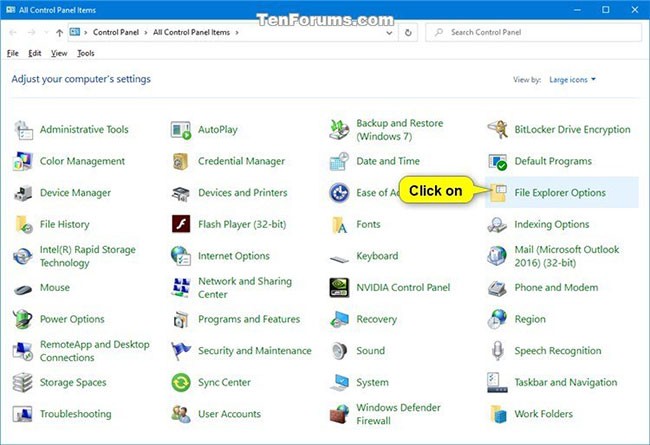
Burada TPM 2.0'ı atlamak için Kayıt Defteri Düzenleyicisi'ni düzenlemeye başlayabilirsiniz. Nasıl yapılır:
Adım 1 : Komut satırı penceresini (CMD) açmak için Shift + F10 tuşlarına basın
Adım 2 : CMD penceresinde regedit.exe yazın ve Enter'a basın
Adım 3 : Kayıt Defteri Düzenleyicisi penceresinde şuraya erişin:
HKEY_LOCAL_MACHINE\SYSTEM\SetupAdım 4 : Kurulum'a sağ tıklayın , LabConfig adlı yeni bir anahtar oluşturmak için Yeni > Anahtar'ı seçin
Adım 5 : LabConfig'e sağ tıklayıp Yeni > DWORD (32-bit) Değeri'ni seçerek yeni oluşturduğunuz LabConfig anahtarında 2 yeni DWORD değeri oluşturun . İki yeni değere BypassTPMCheck ve BypassSecureBootCheck adını verin
Adım 6 : Az önce oluşturulan iki değerin üzerine çift tıklayın, ardından Değer verisi kutusuna 1 yazın ve Enter'a basın.

Kaydedip çıktıktan sonra yukarıdaki hata mesajı kaybolacak ve Windows 11'i normal şekilde kurabileceksiniz.
Windows 11 yükleme dosyalarını düzenleyerek TPM 2.0 ve Güvenli Önyüklemeyi atlayın
Kayıt Defteri Düzenleyicisi'ni düzenlemenin yanı sıra, TPM 2.0 ve Güvenli Önyükleme gereksinimlerini atlamak için Windows 11 yükleme dosyasını da düzenleyebilirsiniz.
Başlamadan önce aşağıdakileri hazırlamanız gerekiyor:
Adım 1 : Windows 11 ISO dosyasını sanal bir sürücüye bağlamak için ISO dosyasına sağ tıklayın > Birlikte aç > Windows Gezgini
Adım 2 : Kaynaklar klasörüne erişin , Windows 11 yükleme paketinin install.wim dosyasını bulun ve kopyalayın .
Adım 3 : Windows 10'u kuracağınız USB'nin kaynaklar klasörüne install.wim dosyasını yapıştırın. Eski dosyanın üzerine yazmayı seçin ( Hedefteki dosyayı değiştirin ). Başka bir deyişle, Windows 11 yükleyicisinin install.wim dosyasını Windows 10 yükleyicisiyle değiştirirsiniz .
Not : Windows 10 kurulum paketinin kaynak klasöründe install.esd dosyası varsa bunu silmelisiniz. Daha sonra Windows 11 install.wim dosyasını yapıştırın.
İşte bu kadar, bu USB'yi kullanarak TPM 2.0 ve Güvenli Önyükleme gereksinimlerini atlayarak Windows 11'i normal şekilde kurabilirsiniz.
Yukarıda TPM 2.0 gereksinimini aşmanın ve Windows 11'i normal şekilde yüklemenin en basit iki yolu bulunmaktadır. İyi şanlar!
Performans izleme ve hızlı sistem ayarlamalarına kadar, bu yerleşik yardımcı programlar her zamanki gibi kullanışlıdır.
0x80004005 hata kodu, nedeni bir dizi farklı sorunla ilgili olan bilinmeyen bir Windows hatası türüdür.
Görev çubuğunda Bluetooth simgesini bulamıyorsanız, Windows 10'da Görev Çubuğu'nda eksik Bluetooth simgesini göstermek için aşağıdaki adımları izleyin.
Windows 10, kullanıcıların sistemdeki varsayılan web tarayıcısını son derece esnek ve basit bir şekilde değiştirmesine olanak tanıyor.
Kullanıcılar ihtiyaçlarına uygun şekilde Eylem Merkezi'ndeki ayarları değiştirebilir ve düzenleyebilirler.
Bu makalede, Windows 11'de dosya uzantılarının nasıl değiştirileceği açıklanmakta ve ayrıca dosya uzantıları ile dosya türleri arasındaki farklar tartışılmaktadır.
Bir gün bilgisayarınızı açtığınızda, CMD'ye girdiğinizde "dahili veya harici bir komut, çalıştırılabilir bir program veya toplu iş dosyası olarak tanınmıyor" hatasını alıyorsunuz. Ne yapmalısınız?
Windows 10'da arka plan uygulamalarını kapatmak, bilgisayarınızın daha az yavaş çalışmasına ve sistem kaynaklarından tasarruf etmenize yardımcı olacaktır. WebTech360 tarafından hazırlanan aşağıdaki makale, okuyuculara Windows 10'da arka plan uygulamalarının nasıl kapatılacağı konusunda rehberlik edecektir.
Kullanıcılar, kullanım ihtiyaçlarına bağlı olarak bilgisayardaki Dil çubuğunu hızlıca etkinleştirebilir veya devre dışı bırakabilirler. Aşağıda, Windows 11'de Dil çubuğunu etkinleştirme veya devre dışı bırakma talimatları yer almaktadır.
NVIDIA Shader Önbelleğini temizlemek, sistemi sıfırlayacak ve yeni verilerle yeniden oluşturulmasını zorunlu kılacaktır. NVIDIA Shader Önbelleğini temizleme talimatları aşağıdadır.
Neyse ki, gizli gözetleme yazılımlarını tespit etmenin ve gizliliğinizin kontrolünü yeniden ele geçirmenin bazı basit yolları var.
Microsoft, Windows 11'de geliştiriciler ve kullanıcılar için yeni özelliklerle sistem özelleştirmesi ekleyen yeniden tasarlanmış Gelişmiş Ayarlar sayfasını tanıttı
Kullanıcıların Windows 10 bilgisayarlarını kilitlemesini önlemek için Windows 10'da Kilit Ekranını devre dışı bırakmak üzere aşağıdaki adımları izleyin.
Kernel Data Inpage Hatası (durdurma kodu 0x0000007a) bozuk sektörlerden, virüslerden, sabit disklerden veya arızalı RAM'den kaynaklanır.
Windows Güvenliği açıktır ve kötü amaçlı yazılımları, virüsleri ve diğer güvenlik tehditlerini tarayarak cihazınızı proaktif olarak korur.













